NetStumbler memungkinkan Anda mendeteksi jaringan LAN nirkabel
Sinyal Wi-Fi ada di mana-mana, pernahkah Anda ingin tahu dari mana asalnya? NetStumbler kependekan dari Network Stumbler akan memudahkan Anda mendeteksi jaringan LAN Nirkabel di sekitar Anda, menggunakan standar (Wireless LAN)WLAN 802.11b, 802.11a, dan 802.11g . Selain hanya mendeteksi jaringan, itu juga mengungkapkan beberapa detail fisik seperti Signal , Noise , SNR . Alat ini sangat membantu jika Anda adalah administrator jaringan dan ingin memverifikasi konfigurasi jaringan dan ketersediaan sinyal Wi-Fi di fasilitas Anda.
Deteksi jaringan (Detect)LAN nirkabel dengan NetStumbler
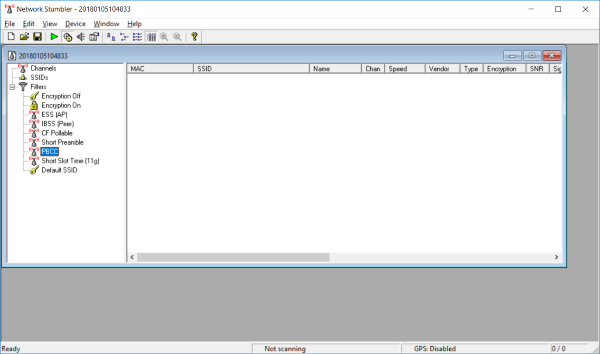
Ada banyak kasus penggunaan yang terkait dengan alat luar biasa ini, tetapi tugas inti alat ini adalah mendeteksi jaringan Wi-Fi di sekitar perangkat Anda. Berdasarkan informasi tersebut, Anda dapat memperoleh lebih banyak informasi dan perubahan yang mungkin ingin Anda buat pada konfigurasi jaringan Anda.
NetStumbler untuk PC Windows(Windows PC) cukup mudah digunakan setelah Anda menginstal dan mengaturnya. Cukup(Just) pilih adaptor nirkabel Anda dari menu Perangkat(Devices) lalu tekan tombol putar hijau untuk mulai memindai. Di sebelah tombol pindai, Anda dapat menemukan tombol ' Konfigurasi Otomatis(Auto-Configure) '. Anda dapat mengaktifkan ini untuk secara otomatis mengkonfigurasi kartu jaringan Anda untuk pemindaian.
Setelah Anda mulai memindai, program akan mulai menampilkan jaringan dalam jangkauan dengan semua detailnya. Beberapa detail yang ditampilkan adalah MAC , SSID , Name , Vendor , Speed , Type , Encryption , Signal to Noise Ratio , Signal , Noise , IP Address , Subnet dan banyak lagi.
Anda dapat mengekspor semua informasi ini dan membaginya dengan orang lain. Atau Anda bisa menyimpannya untuk referensi di masa mendatang. Informasi ini dapat digunakan untuk memperoleh banyak informasi berguna lainnya tentang jaringan Anda. Anda dapat menggunakannya untuk Audit LAN(LAN Auditing) nirkabel , yang berarti Anda dapat mengidentifikasi apakah LAN kabel Anda terpapar ke pengguna nirkabel yang tidak sah. Apa yang terjadi dalam skenario biasa adalah bahwa pengguna LAN membuat (LAN)LAN Nirkabel(Wireless LAN) mereka sendiri yang membuka celah keamanan di seluruh jaringan. Jadi menggunakan NetStumbler , Anda dapat dengan mudah mendeteksi LAN(LANs) nirkabel seperti itu dan kemudian menghilangkannya.
Selain itu, Anda dapat menggunakan NetStumbler untuk memeriksa dan memverifikasi jangkauan jaringan Wi-Fi Anda . Ini membantu banyak pengguna dalam mengidentifikasi tempat terbaik untuk menyimpan router Wi-Fi mereka. (Wi-Fi)Juga, Anda dapat memeriksa apakah sinyal Wi-Fi mencapai melampaui batas yang diinginkan dan mengubah lokasi router yang sesuai. Ini penting dari sudut pandang keamanan dan aksesibilitas.
Sangat mirip, alat ini juga dapat membantu Anda mensurvei situs Anda sebelum memasang perangkat Wi-Fi baru. Tingkat kebisingan yang ditunjukkan dalam hasil pemindaian adalah ukuran interferensi yang harus dijaga serendah mungkin untuk hasil terbaik.
Selain itu, NetStumbler juga dapat digunakan untuk Wardriving . Wardriving sedang mencari jaringan Wi-Fi dari kendaraan yang bergerak. Dengan kemampuan GPS - nya, NetStumbler membuat alat yang sangat bagus untuk Wardriving .
NetStumbler adalah alat yang hebat untuk Administrator (Administrators)Jaringan(Network) dan semua orang lain yang ingin tahu tentang jaringan Wi-Fi di sekitar mereka. Ini adalah salah satu alat yang ampuh yang dapat membantu Anda membuat keputusan yang efektif tentang LAN Nirkabel(Wireless LAN) Anda .
Klik di sini(here)(here) untuk mengunduh NetStumbler . Alat ini mudah digunakan bahkan dengan semua detail rumit dan istilah yang digunakan untuk menampilkan hasil pemindaian.
NetSurveyor adalah Pemindai WiFi dan Alat Penemuan Jaringan lainnya yang mungkin menarik bagi Anda.(NetSurveyor is another WiFi Scanner and Network Discovery Tool that may interest you.)
Related posts
Ukur Local Area Network speed dengan LAN Speed Test tool
Cara berbagi file antar komputer menggunakan LAN di Windows 10
Cara Mengubah LAN Manager Authentication Level di Windows 10
Memahami Kecepatan Transfer Data Jaringan LAN
Cara Menggunakan Network Sniffer Tool PktMon.exe di Windows 10
Fix Ping Spikes di WiFi or Ethernet di Windows 11/10
Cara Menemukan Router IP address pada Windows 10 - IP Address Lookup
Best Gratis Network Diagram software untuk merancang jaringan Anda
Windows tidak dapat mendapatkan Network Settings dari router di Windows 10
Cara mengatur Internet connection pada Windows 11/10
NetCrunch Tool: Gratis Network Troubleshooting Toolkit
Release TCP/IP, Flush DNS, Reset Winsock, Reset Proxy dengan Batch File
Cara Menggunakan Port Query Tool (PortQry.exe) di Windows 10
Network icon mengatakan tidak internet access, tetapi saya terhubung
Apa itu Tor Network dan untuk apa?
Cara memetakan Network Drive menggunakan Group Policy pada Windows 10
Cara Mengaktifkan DNS atas HTTPS di Windows 10
Chrome Connectivity Diagnostics Plugin Tes Network Connection Anda
Cara Memeriksa Pengaturan Wi-Fi Network Adapter pada Windows 10
Network folder yang ditentukan saat ini dipetakan menggunakan nama pengguna yang berbeda
